Je werkt graag met WordPress, maar sommige terugkerende taken gaan te langzaam? In dit artikel bespreken we 10 manieren om sneller en productiever te werken met WordPress.
WordPress biedt een stevige basis voor bijna elke website, waarmee je heel veel kanten op kunt. Werk je echter aan verschillende WordPress sites of voeg je dagelijks nieuwe berichten en pagina’s toe, dan ben je blij wanneer je bepaalde taken kunt versnellen. Ook dat is met WordPress geen probleem. Wij geven je 10 tips.
- Gebruik vooropgemaakte templates voor je berichten
- Doe SEO en leesbaarheidsoptimalisatie met Yoast
- Werk met bulkbewerking
- Voer omvangrijke tekstwijzigingen met “Better Search and Replace” uit
- Schoon ‘vervuilde’ tekst op met een text cleaner
- Werk met Markdown bij het importeren van tekst
- Gebruik sneltoetsen
- Bewaar je media overzichtelijk in mappen
- Optimaliseer afbeeldingen met een plug-in
- Schrijf afleidingsvrij met WordPress
1. Gebruik vooropgemaakte templates voor je berichten
Heb je geen zin om je nieuwste blogs telkens vanuit een leeg template te moeten beginnen? Dat hoeft ook niet, want je kunt vooropgemaakte templates gebruiken. Dat zijn templates die je zelf kunt aanmaken en opslaan.
Schrijf je bijvoorbeeld recepten voor een kookblog, dan zijn zulke templates erg handig. De opmaak van je bericht staat dan al en je kunt meteen beginnen met schrijven. Ook als je aan je berichten graag vaste elementen zoals een uitnodiging voor een nieuwsbrief of standaard afsluiting wilt toevoegen, zijn vooropgemaakte templates erg handig. Ze besparen een hoop tijd en je blijft consistent in de indeling van je berichten.

2. Doe SEO en leesbaarheidsoptimalisatie met Yoast
Ben je bezig met websites, kom je niet om SEO heen. Maar waar begin je precies? Een plug-in als Yoast SEO biedt nuttige suggesties en richtlijnen om je content te verbeteren. Het analyseert je berichten en pagina’s, geeft aan wat je goed hebt gedaan en suggereert verbeterpunten. Denk hierbij aan het formuleren van een ‘keyphrase’ waarop je gevonden wilt worden, het toevoegen van links en alt-teksten en het formuleren van een meta-beschrijving voor Google. Daarnaast controleert de plug-in de leesbaarheid van je tekst en biedt je concrete tips om die te verbeteren.

Je hoeft natuurlijk niet elke tip blindelings om te zetten, maar de plug-in kan als leidraad enorm helpen bij het optimaliseren voor zoekmachines. Juist omdat Yoast SEO zulke concrete tips geeft, schrijf je sneller en beter content die door Google gewaardeerd wordt.
3. Werk met bulkbewerking
Soms is het tijd voor een grote schoonmaak. Dan wil je niet één voor één je blogartikelen doorspitten, maar liever zoveel mogelijk in één keer aanpakken. Dan kan met de optie bulkbewerking van WordPress.
Een voorbeeld: tags en categorieën hebben de neiging om in de loop der tijd niet meer aan je wensen en eisen te voldoen. Wil je je artikelen opnieuw categoriseren, kan dat vrij vlot door met bulkbewerking te werken. Je selecteer dan gewoon de artikelen en wijst de categorieën en tags opnieuw toe. Niet meer benodigde tags en categorieën verwijder je vervolgens, zodat je geen pagina’s met dubbele content meer hebt. Tevens kun je de status van je berichten (gepubliceerd, ontwerp, privé) veranderen en een nieuwe auteur benoemen.
Bulkbewerking is wellicht niet voor dagelijks gebruik, maar wel erg handig als je een keer groter onderhoud aan je website doorvoert.
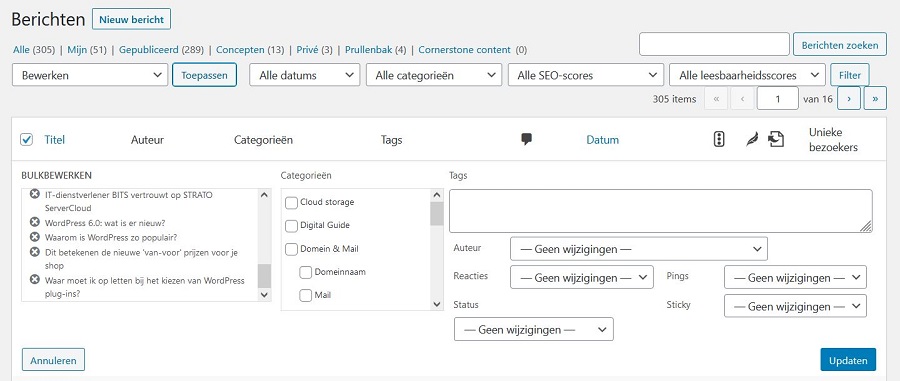
4. Voer omvangrijke tekstwijzigingen met “Better Search and Replace” uit
Mag een bepaald woord op je website niet meer voorkomen? In de regel moet je dan één voor één berichten en pagina’s actualiseren om dit stukje tekst te verwijderen of te vervangen. Verandert je bedrijf bijvoorbeeld van naam, zul je je hele website moeten doorpluizen om de oude naam te vervangen. Dat kost natuurlijk een hoop tijd.
De plug-in Better Search Replace maakt je leven echter een stuk makkelijker, door dat proces in één keer voor je af te handelen. Je voert – niet veel anders dan in Word – aan de linkerkant de tekst in die je wilt vervangen en aan de rechterkant plaats je de nieuwe tekst. Dan selecteer je nog de berichten of pagina’s waar je de wijziging wilt uitvoeren.

Handig: met de optie ‘dry run’ kun je eerst eens testen hoeveel tekst moet worden vervangen en of alles klopt. Pas dan voer je de wijziging uit.
5. Schoon ‘vervuilde’ tekst op met een text cleaner
Als je met grote hoeveelheden teksten werkt die je graag snel op je website wilt zetten, is de formattering nog wel eens een struikelblok. Kopieer je ze naar WordPress, moet je soms zin voor zin de alinea’s herstellen, onnodige witruimtes verwijderen en en andere fouten corrigeren. Dat komt vaak doordat de opmaak van het document niet volledig kan worden overgenomen door WordPress. Met behulp van een ’text cleaner‘ kun je teksten dusdanig opschonen dat je er in de WordPress editor bijna geen werk meer aan hebt. Dat werkt prettiger en scheelt enorm veel tijd.

6. Werk met Markdown bij het importeren van tekst
Over formattering gesproken: Markdown-editors zijn een handige oplossing voor het ‘WordPress klaar’ maken van tekst die niet optimaal geformatteerd is. Met deze tool kun je bijvoorbeeld HTML-code naar Markdown-tekst laten omzetten, die WordPress wel goed kan verwerken.
Ook ChatGPT kan overigens helpen om je tekst in een voor WordPress behapbaar formaat te gieten. De tool genereert desgewenst namelijk teksten in Markdown-formaat die je handig kunt kopiëren. Met de juiste prompts kun je de teksten verder optimaliseren door bijvoorbeeld kopteksten toe te voegen. Werk je met grote hoeveelheden tekst, is ChatGPT wellicht minder geschikt. Daarnaast moet je overwegen of je zonder meer al je content (en data) aan de AI-chatbot wilt voeren.

Beheers je zelf de basics van Markdown, kan dat je trouwens ook veel typgemak en tijdbesparing opleveren. Het voordeel van Markdown is met name dat je in de ‘flow’ van het typen kunt blijven, omdat je het formatteren van je tekst direct met het toetsenbord uitvoert. Je hoeft je geïnspireerde getik dus niet telkens te onderbreken.
7. Gebruik sneltoetsen
Als we het toch over Markdown hebben, moeten we ook even op de sneltoetsen voor WordPress ingaan. Wil je sneller met WordPress werken, helpen deze toetscombinaties namelijk enorm. Alle combinaties vind je in het menu van de WordPress editor onder ’toetscombinaties’. Dit zijn er een paar:

- De klassiekers zijn uiteraard Ctrl + C en Ctrl + V voor het kopiëren en plakken van tekst.
- Vervolgens hebben we Ctrl + B en Ctrl + I voor respectievelijk het vetgedrukt en cursief maken van tekst.
- Met Ctrl + A selecteer je in één keer alle tekst uit je bericht.
- Ctrl + S gebruik je om je concept op te slaan.
- Met Ctrl + K voeg je een link in.
- Gebruik Ctrl + Backspace om een compleet woord in één keer te verwijderen.
- En vergeten we ook Ctrl + Z niet om wijzigingen ongedaan te maken.
8. Bewaar je media overzichtelijk in mappen
Dit klinkt als een open deur. Toch is dit geen flauwe tip, omdat WordPress van huis uit alle media zeer onoverzichtelijk in één map opslaat. Een beetje zoals een klerenkast waarin alle kleding op één grote stapel ligt. Zelfs al geef je alle afbeeldingen systematisch een naam, zie je vroeg of laat door de bomen het bos niet meer.
Een plug-in als FileBird stelt je in staat om mappen in je mediatheek te maken, zodat je al je afbeeldingen veel beter kunt organiseren en minder tijd kwijt bent met zoeken. Het organiseren en verplaatsen heeft overigens geen gevolgen voor de permalinks naar je afbeeldingen. Je maakt dus niets kapot. Met Filebird kun je bovendien complete mappen in één keer downloaden. Handig als je meerdere afbeeldingen wilt bewerken of een backup wilt maken.

9. Optimaliseer afbeeldingen met een plug-in
Je kunt hierbij denken aan plug-ins als Imagify, Smush en reSmush.it, om enkele namen te noemen. Heb je speciale eisen, is het de moeite waard om je dieper in de verschillende aanbieders te verdiepen. Er zit bijvoorbeeld verschil in de graad van compressie en de resources die voor de compressie gebruikt worden. Voor een kleine website kom je met de gratis versie van de diverse plug-ins vaak een heel eind.
Heeft je website regelmatig nieuwe afbeeldingen nodig? Dan gaat er vaak veel tijd zitten in het reduceren van de bestandsgrootte. Je wilt immers niet dat grotere afbeeldingen de laadtijd van je website verslechteren. Met een plug-in gaat het optimaliseren automatisch bij het uploaden en hoef je dit niet meer zelf ‘met de hand’ te doen. Hiermee bespaar je dus een hoop tijd.

10. Schrijf afleidingsvrij met WordPress
Schrijf je je eigen blogs? Dan weet je waarschijnlijk hoe makkelijk het is om bij het schrijven afgeleid te worden. In de WordPress editor kun je met behulp van ‘afleidingsvrij schrijven’ voor meer schrijfrust zorgen. Dan verdwijnen namelijk de omringende navigatie- en taakbalken, zodat je alleen nog het invoerscherm van de editor voor je hebt. Zo kun je je volledig concentreren op je tekst.


Owen zei op
Classic Edior
Martin zei op
Ik mis in dit artikel wellicht de belangrijkste plugin… De standaard teksteditor is niet echt geweldig, wat is nu dè manier om snel en gemakkelijk een artikel te schrijven?
Jorrit van der Heide zei op
Hi Martin,
Bedankt voor je reactie! Ik ben erg benieuwd naar het antwoord. Als ik het had geweten, had ik ‘m aan dit artikel toegevoegd. Wat is in jouw ogen de belangrijkste plug-in om makkelijk en snel blogartikelen te schrijven?
Hartelijke groet,
Jorrit